奇幻合成,通过PS合成一个创意的西瓜鱼缸(4)
炎热的夏天又来了,一说到夏天,很多同学们想到的一定是清凉解暑的西瓜,那么我们本篇的教程呢就是通过西瓜,来制作一款有创意的西瓜鱼缸,整个视觉感更加清凉,很有夏天的感觉,制作完成后也可以设计成创意的海报,想象无限,创意无限,在西瓜中游来游去的金鱼,是不是很有创意呢?具体教程一起来学习一下吧。
效果图:

操作步骤:
1.新建图层。
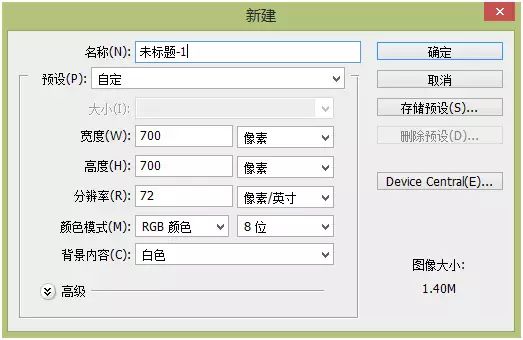
2.填充颜色,48d17c,正片叠底,不透明度30%。

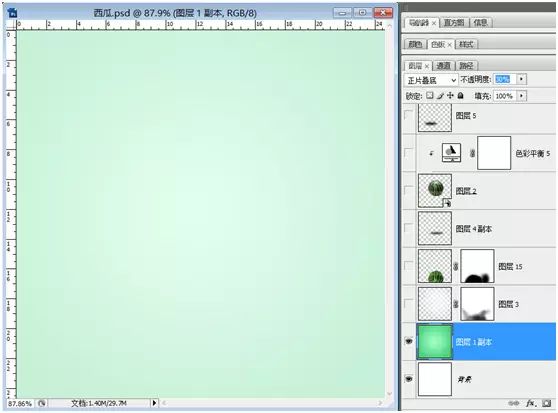
3.新建图层,白色柔边画笔,画笔不透明度降低,在绿色背景中心处轻轻涂抹,不需要的地方可以添加图层蒙版http://www.16xx8.com/tags/38847/,用透明度较低的黑色柔边画笔擦去。
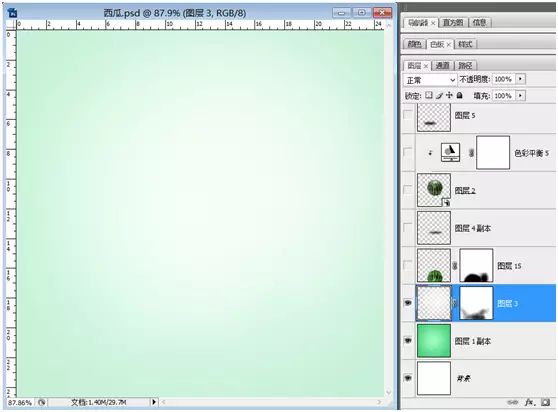
4.导入西瓜素材,将西瓜抠出,转化为智能对象http://www.16xx8.com/tags/34209/,Ctrl+T进行大小调整后,进行放置,最好放置在白色光晕的中心处。(抠图方式有多种,请大家根据自己的喜好自行选择,不过本人还是比较喜欢用钢笔工具的)。

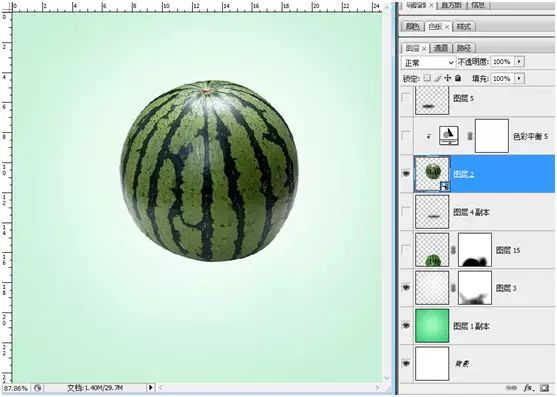
5.添加色彩平衡图层对西瓜颜色进行调整,创建剪切蒙版,颜色设置数值如下。
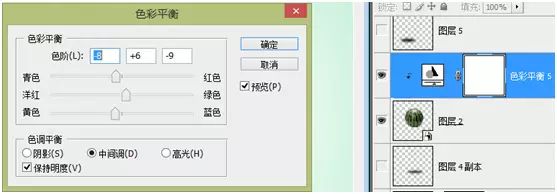
6.在西瓜的下方,新建图层,椭圆选框工具做出椭圆选区,填充黑色,Ctrl+T调整形状、位置及大小,滤镜-模糊-高斯模糊进行虚化,降低透明度至60%,作为西瓜的阴影。
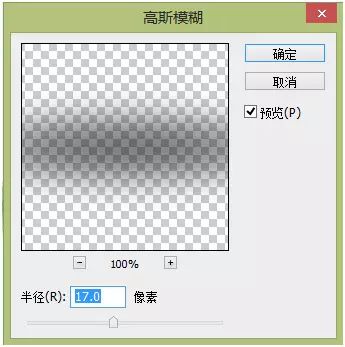

7.继续导入素材,西瓜块,抠图,转化为智能对象,Ctrl+T 进行调整放置,为此图层添加图层蒙版,黑色柔边画笔在图层蒙版上涂抹,隐去红色西瓜瓤的一小部分,在此西瓜块下方新建图层,和上面为西瓜添加阴影的方法一样,填充黑色-高斯模糊-降低透明度。
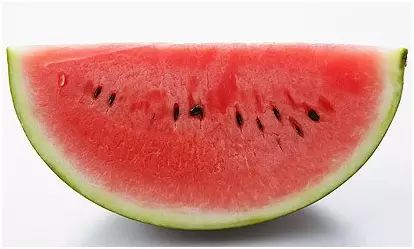
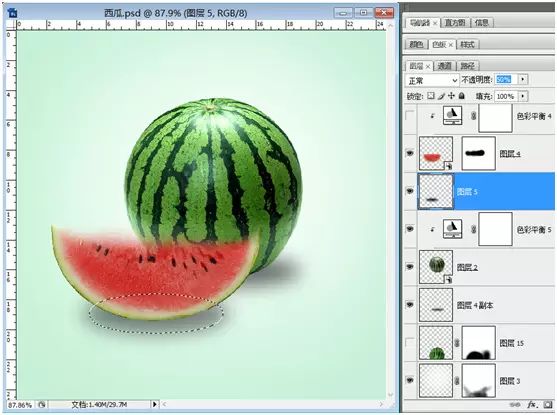
8.在西瓜块的上方建立色彩平衡调整图层,此图层创建剪切蒙版,对西瓜块的颜色进行调整,数值设置如下。
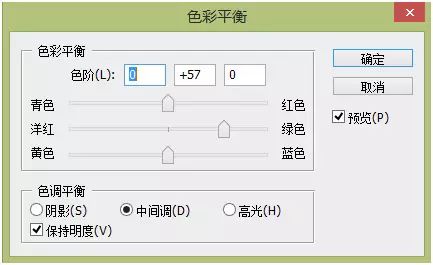
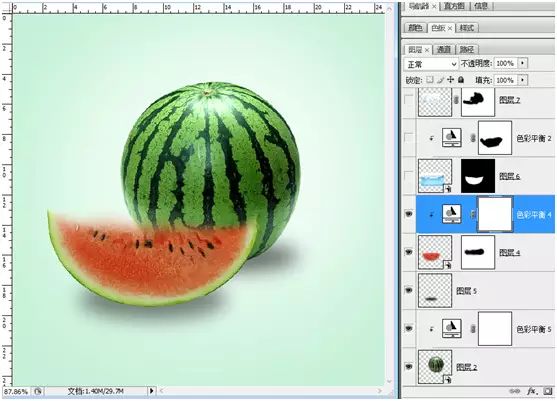
9.导入水的素材,转化为智能对象,Ctrl+T 进行调整放置,按着Alt键添加黑色图层蒙版,白色柔边画笔在图层蒙版上进行擦拭,让西瓜瓤中水的部分显现出来,注意水与西瓜皮的交界处一定要降低画笔的透明度进行擦拭,目的是为了用水代替西瓜块中的红瓤,让水与皮像红瓤与皮一样衔接自然。

10.创建色彩平衡调整图层,创建剪切蒙版,对水的颜色进行调整,数值设置如下。

11.导入水花素材,转化为智能对象,正片叠底,Ctrl+T 进行调整放置,添加图层蒙版,透明度较低的黑色柔边画笔在图层蒙版上隐去不需要的地方。
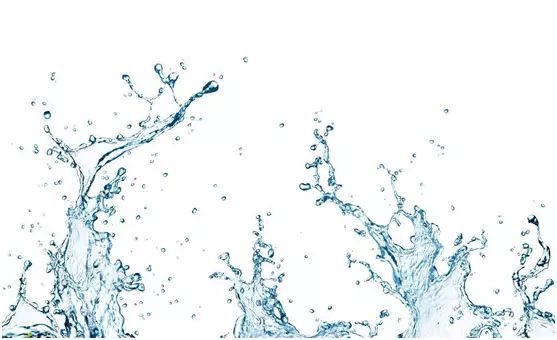
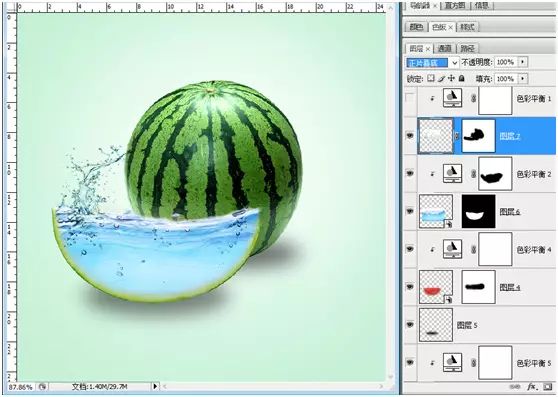
12.依次添加 色彩平衡-色相/饱和度-色彩平衡调整图层,全部创建剪切蒙版,对水花的颜色进行调整,使水花和水的颜色保持一致。
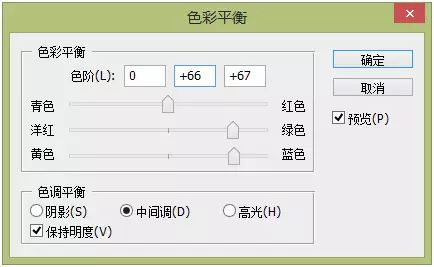

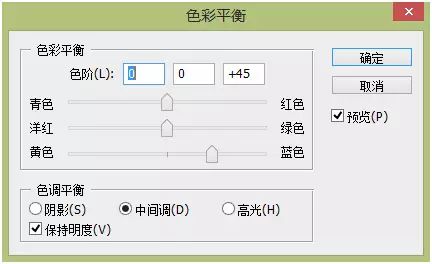
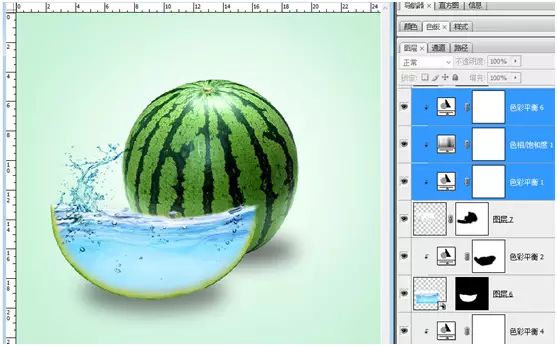
13.导入鱼儿的素材,魔法棒抠图,抠出的鱼儿转化为智能对象,Ctrl+T 进行调整放置,添加图层蒙版,透明度较低的黑色柔边画笔,在图层蒙版上轻擦鱼儿在水中的部分。
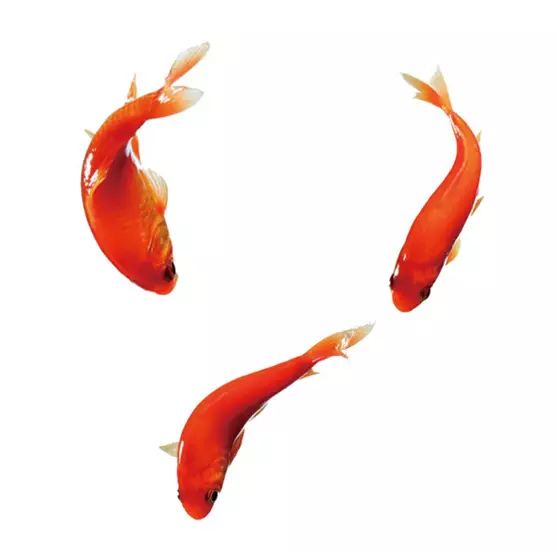
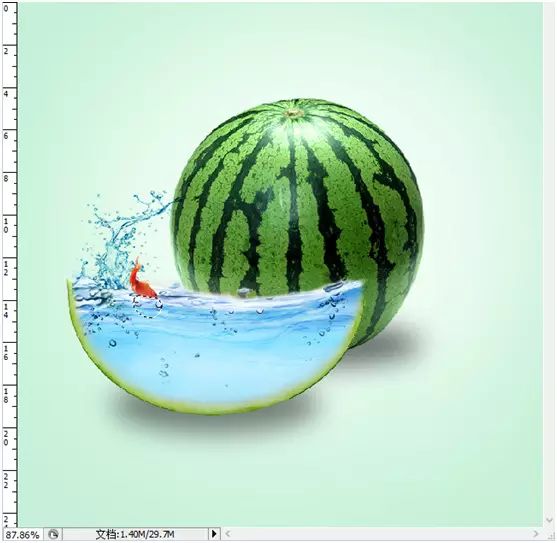
14.再次导入水花素材,Ctrl+T 进行调整放置,蒙版擦去不需要的部分,添加色彩平衡-色相/饱和度调整图层,创建剪切蒙版,对水花颜色进行调整。
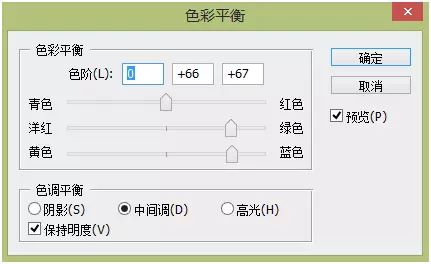
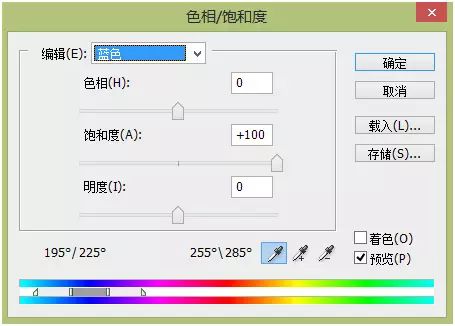
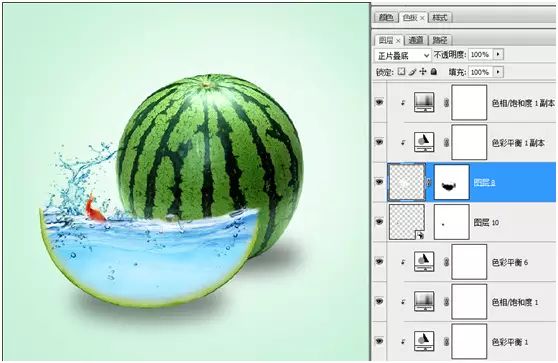
15.导入鱼儿素材图片,魔法棒工具抠图,转化为智能对象,Ctrl+T 进行调整放置,添加图层蒙版,在图层蒙版上用透明度低的黑色柔边画笔轻轻擦拭,使鱼儿们在水中游泳的现象更为真实。

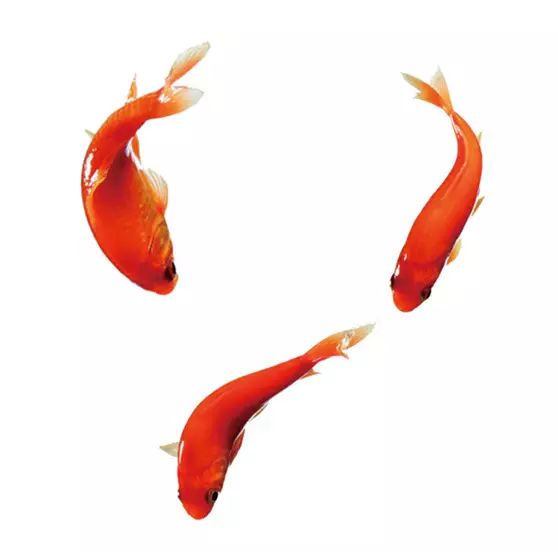

16.导入海平面素材,转化为智能对象,Ctrl+T调整放置在水的表面,正片叠底,不透明度70%,按着Alt键添加黑色图层蒙版,白色柔边画笔在图层蒙版上进行擦拭,然后添加色彩平衡调整图层创建剪切蒙版,对海平面颜色进行调整。

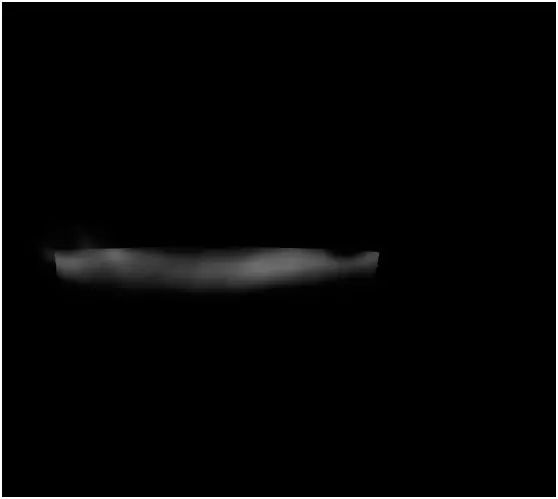
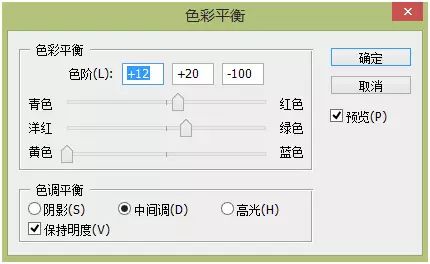

17.将所有的图层关闭,只留下西瓜和西瓜阴影的图层,在西瓜阴影图层下方新建图层,Shift Ctrl Alt E 盖印图层,Ctrl+T垂直翻转移动到底部对接的位置,降低不透明度20%,添加图层蒙版,去除不需要的地方,做出西瓜的倒影,同样的方法做出西瓜块的倒影。


18.复制之前的西瓜块素材,放置到左上角位置,色彩平衡创建剪切蒙版,调整西瓜块的颜色。


19.添加字体,字体样式及颜色设置如下。

20.钢笔工具切去部分,做出下面的形状,添加色彩平衡,创建剪切蒙版,添加图层样式设置投影。
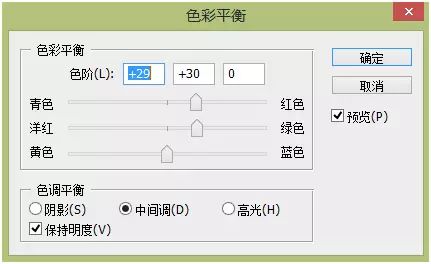
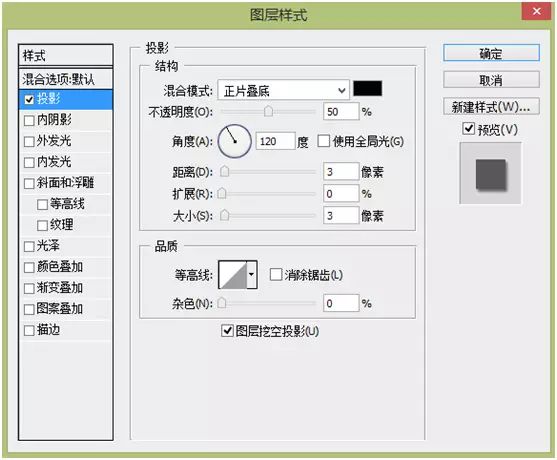
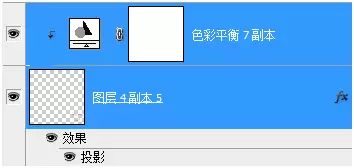

21.将西瓜块素材Ctrl+J,多复制几层,Ctrl+T变换、放置在不同的位置,然后Shift+E 合并在一个图层里,转换为智能对象,添加色彩平衡创建剪切蒙版调整颜色,模糊-动感模糊,并且双击此图层添加图层样式,做出投影。
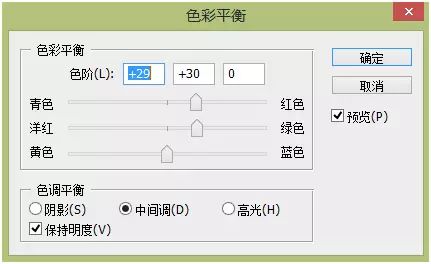
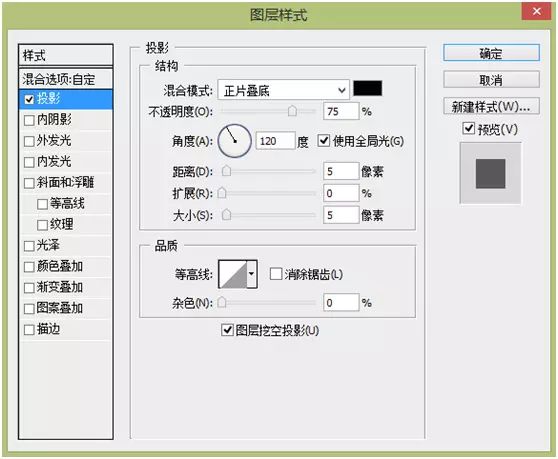
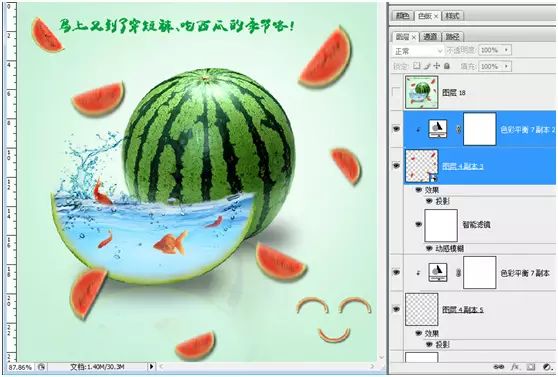
22. Shift Ctrl Alt E 盖印图层,滤镜-锐化,锐化图层,重复一次,作品算是完成了。

完成:

这种类型的合成教程我们www.16xx8.com网站有很多,同学们可以根据需要搜索关键词来进行学习,相信同学们可以制作更有创意的作品。
学习 · 提示
相关教程







